|
El editor o modelador del formulario adaptativo permite crear formularios con interfaz adaptable, es decir, se ajusta automáticamente al tamaño de la pantalla donde se está llenando el formulario (desktop o dispositivos móviles). Con el editor de formulario adaptativo es posible crear reglas de forma más intuitiva y sin necesidad de usar el Editor de fórmulas.
El modelado del formulario adaptativo utiliza el recurso drag-n-drop, que consiste en arrastrar los elementos deseados hasta el área deseada en el formulario. Aparecerán flechas para indicar dónde se colocará el nuevo elemento con relación a otro elemento ya modelado. Una vez que el elemento sea incluido en el formulario, se puede cambiar de tamaño o arrastrar a otra región, pero sus dimensiones se redefinirán según el lugar donde fue insertado.
La siguiente imagen presenta los principales recursos del modelador de formulario adaptativo:
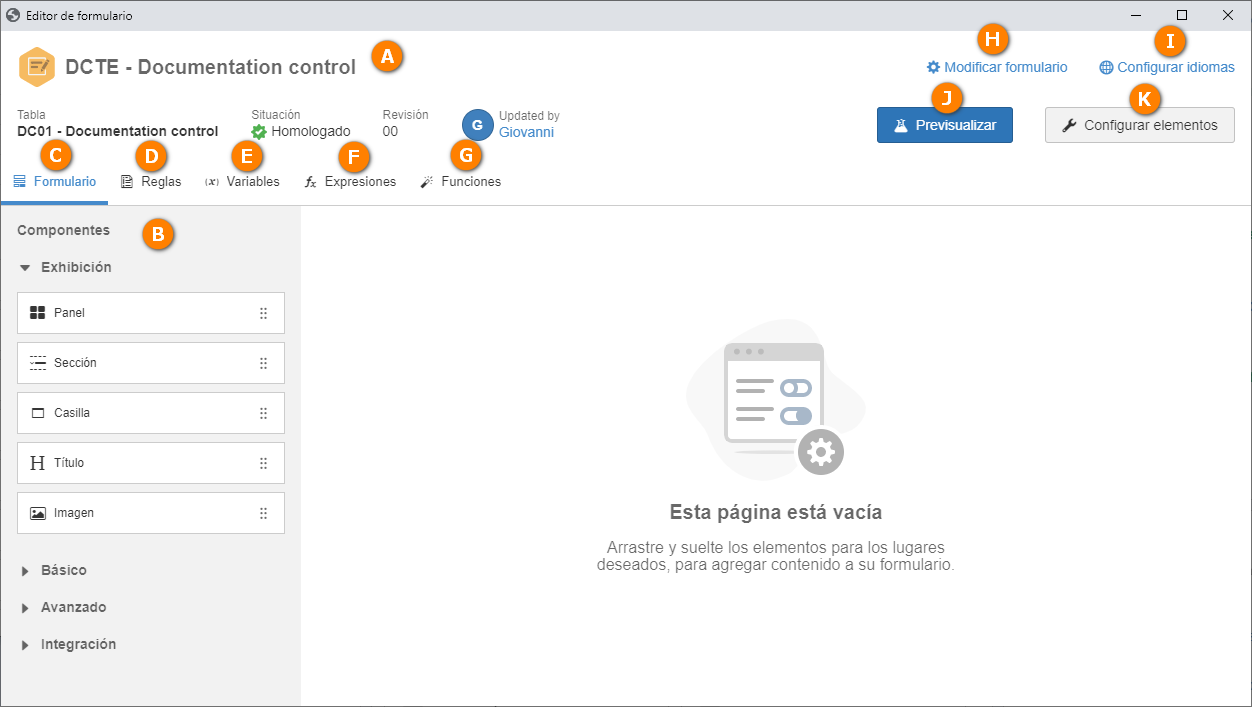
A
|
En el encabezado de la pantalla serán presentados los datos del formulario, tales como: identificador y nombre del formulario, tabla, situación, número de la revisión y usuario que actualizó el formulario.
|
B
|
El panel Componentes está ubicado en la pestaña Formulario. En él están disponibles todos los componentes que pueden ser utilizados en el formulario adaptativo. Vea más detalles sobre los componentes en la sección Panel de componentes.
|
C
|
La pestaña Formulario es presentada de forma predeterminada al acceder al editor de formulario. Es a través de esta pestaña que el formulario es modelado.
|
D
|
En la pestaña Reglas es posible crear las reglas que serán utilizadas en los campos de los formularios. Las reglas permiten comparar la información que ha sido llenada en los campos y en función del valor, puede exhibir, habilitar o requerir otro campo del formulario. A través de las reglas también es posible mostrar mensajes o ejecutar algún conjunto de datos. Vea más detalles sobre las reglas en la sección Configuración de reglas.
|
E
|
En la pestaña Variables es posible crear variables que podrán ser utilizadas como parámetros de entrada para un conjunto de datos o podrán recibir valores de conjunto de datos. Vea más detalles sobre las reglas en la sección Configuración de reglas.
|
F
|
En la pestaña Expresiones es posible crear las expresiones matemáticas utilizando campos del formulario, variables, otras expresiones, funciones e incluso valores fijos para actualizar los valores de variables y otros campos, permitiendo crear reglas además de las operaciones condicionales ya existentes.
|
G
|
En la pestaña Funciones crear funciones que posteriormente podrán ser reutilizadas en otras funciones, reglas y expresiones matemáticas, permitiendo crear reglas robustas y de fácil comprensión.
|
H
|
La opción Modificar formulario permite cambiar el identificador, nombre o tipo del formulario. También es posible definir la regla que será ejecutada al cargar el formulario y la regla que será ejecutada al guardar/finalizar el formulario.
Además, la configuración Habilitar formulario para uso en la aplicación offline está disponible. Habilite esta configuración para que el formulario adaptativo pueda llenarse de forma offline en la aplicación SoftExpert Workflow. Después de guardar la configuración, el sistema emitirá una notificación en caso de que haya alguna inconsistencia en el formulario y también modifica el editor para mostrar solo lo que está permitido en la aplicación, simplificando el modelado.
El formulario que tenga habilitada esta opción, debe estar asociado a un proceso con uso offline también habilitado. Solo de esta manera, la inicialización del proceso y el llenado del formulario estarán disponibles en la aplicación para su uso sin conexión.
Conozca en detalle la ubicación de la configuración que habilita el proceso y le permite asociar el formulario con el uso offline en la aplicación SoftExpert Workflow. Consulte la sección Editar datos del proceso  Datos generales del proceso Datos generales del proceso  Automatización, del manual del componente SE Proceso. Automatización, del manual del componente SE Proceso.
|
I
|
La opción Configurar idiomas permite traducir los campos del formulario a cualquier idioma disponible en el sistema.
|
J
|
Accione el botón Previsualizar para visualizar el formulario en su modo de ejecución. La previsualización permite verificar como el formulario es presentado en modo Desktop (computadora o tablet) o en el modo Mobile (smartphones).
|
K
|
Accione el botón Configurar elementos para realizar las configuraciones del componente seleccionado en el formulario. Vea más detalles sobre las configuraciones en la sección Panel de componentes.
|
|





